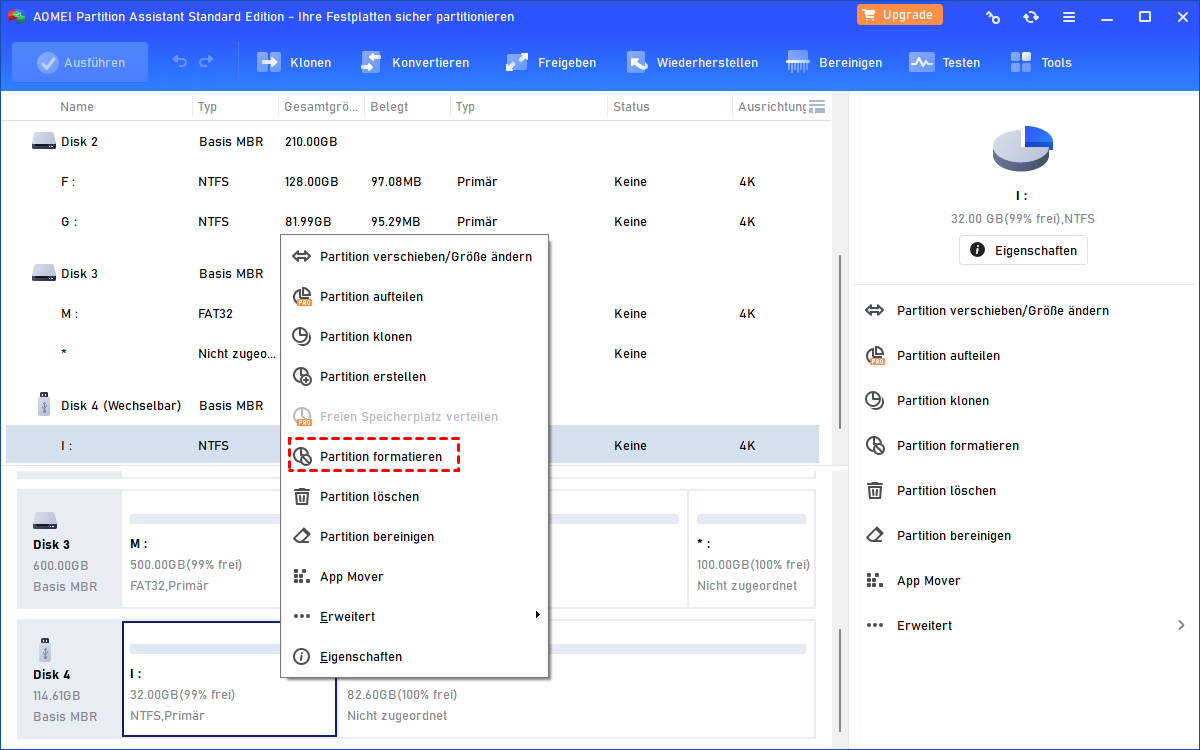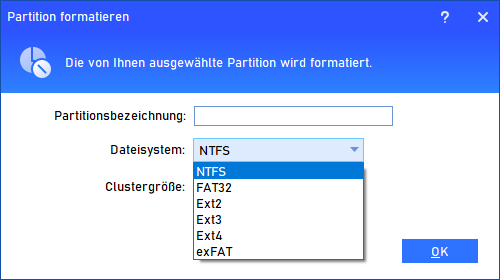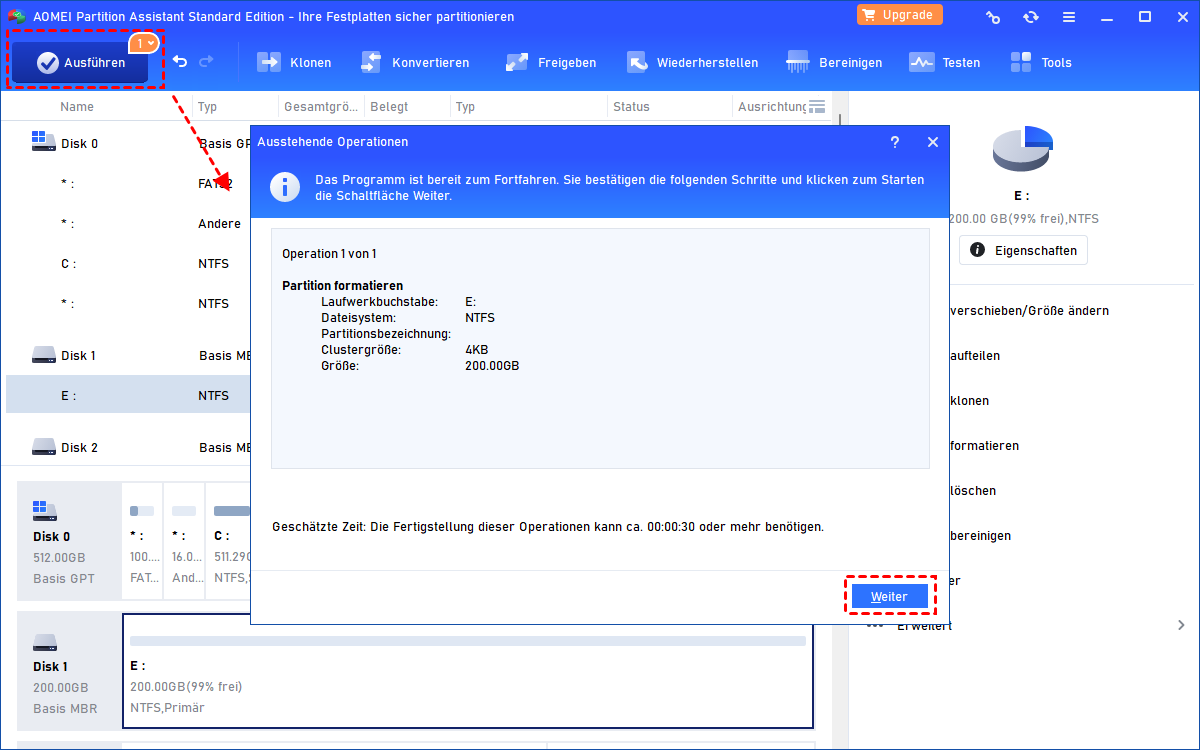Festplattenpartition formatieren mit dem kostenlosen Partition-Manager
Es ist immer wichtiger, Festplattenpartition zu formatieren. Der kostenlose Partition-Manager - AOMEI Partition Assistant Standard Edition kann Ihnen helfen, eine Festplatte oder Partition einfach zu formatieren.
Die Gründe für die Festplattenformatierung:
„Festplattenpartition formatieren“ ist eine einfache und nützliche Methode, um Daten schnell zu reinigen. Gleichzeitig kann sie helfen, Viren zu entfernen, die Speicherprobleme und sogar die schwer zu behebenden Probleme zu lösen. So ist es für die Computer-Benutzer eine wichtige Fähigkeit, zu erfahren, wie man eine Festplatte formatiert. Ebenfalls ist es schnell und einfach.
Außerdem müssen Sie eine neue Festplatte formatieren, bevor Sie Dateien darin speichern. Sie sollen ein eignete Dateisystem wie NTFS, FAT32 für die neue Festplatte wählen. Also das Formatieren der Festplatte ist nämlich eine wesentliche Aufgabe, bevor ein neues Laufwerk normal verwendet wird.
Vorbereitungen:
Wenn Sie eine Festplatte formatieren, werden Sie alles verlieren, was auf der Festplatte ist. Nehmen Sie sich Zeit zum Überlegen, was Sie auf Ihrem Computer gespeichert haben, was Sie nicht verlieren wollen. Dann sollten Sie vor der Formatierung die wichtigen Daten sichern.
Hinweis: In einigen Fällen wird es nicht möglich sein, das Laufwerk zu formatieren, wenn das Virus zu schwerem Systemschaden führt.
Festplattenpartition formatieren:
Zunächst empfehle ich Ihnen eine leistungsstarke Formatierung-Software - AOMEI Partition Assistant Standard. Sie unterstützt Windows 11/10/8.1/8/7/XP/Vista 32 sowohl 32 als auch 64 Bit. Mit diesem kostenlosen Partition-Manager können Sie also nicht nur die Festplatte formatieren, sondern auch Partition erstellen oder die Partitionsgröße ändern usw.
Sie können hier die Freeware herunterladen:
Hier nehmen wir zum Beispiel Laufwerk F:, klicken Sie mit der rechten Maustaste darauf, und Sie erhalten eine Ansicht wie diese:
Hinweis: Wenn Sie einige Dateien, die größer als 4 GB sind, auf der Partition speichern müssen, empfehlen wir die Partition in NTFS formatieren, weil das FAT32-Dateisystem die 4-GB-Beschränkung hat.
Schritt 1. Installieren Sie AOMEI Partition Assistant und führen Sie es aus. Klicken Sie in der Startoberfläche mit der rechten Maustaste auf die Partition E und wählen Sie „Partition formatieren“.
Schritt 2. Sie haben sechs Optionen zur Auswahl: NTFS, FAT32, exFAT, Ext2, Ext3 und Ext4. Hier wähle ich NTFS.
- Hinweis:✎...
- NTFS, exFAT oder FAT32 ist für Windows. Wenn Sie das Laufwerk auf einem Mac verwenden müssen, wählen Sie exFAT oder FAT32.
- Geben Sie dann bitte die Partitionsbezeichnung ein. Für die Clustergröße ist es besser, den Standardwert zu verwenden. Zu klein oder zu groß hat immer mehr oder weniger Nachteile.
Schritt 3. Klicken Sie auf „Ausführen“ und „Weiter“, um den Vorgang zu bestätigen.
Abschluss
Mit AOMEI Partition Assistant wird es sehr einfach und effizient sein, Festplattenpartition zu formatieren. Natürlich verwenden einige Benutzer auch die mit Windows mitgelieferten Tools, wie z. B. die Datenträgerverwaltung, Diskpart, um die Partition zu formatieren. Alle diese Werkzeuge haben jedoch gewisse Einschränkungen oder sind umständlich in der Anwendung. Sie können sie je nach Bedarf verwenden.